שלום,
נראה שכבר הכרתם את אאוריקה. בטח כבר גיליתם כאן דברים מדהימים, אולי כבר שאלתם שאלות וקיבלתם תשובות טובות.
נשמח לראות משהו מכם בספר האורחים שלנו: איזו מילה טובה, חוות דעת, עצה חכמה לשיפור או כל מה שיש לכם לספר לנו על אאוריקה, כפי שאתם חווים אותה.
»
«
 איך לתקן עברית הפוכה בתוכנת Premiere CC?
איך לתקן עברית הפוכה בתוכנת Premiere CC?
 איך כותבים כותרות בתוכנת Premiere CC?
איך כותבים כותרות בתוכנת Premiere CC?
הדרך הפשוטה ביותר לכתיבת כותרות היא:
1. בחרו בלוח הכלים את כלי הטקסט (נראה כמו T).
2. לחצו על המסך הימני, במקום בו תרצו שהכיתוב יופיע על המסך.
3. כתבו את הטקסט. אם הוא מופיע כריבועים או ג'יבריש, החליפו את ה-Font לפונט עברי, כמו Arial, David או הלהיט מבית גוגל - פונט Heebo שהוא גם עברית, גם ניקוד, גם אנגלית ונראה נהדר.
4. הטקסט נכתב הפוך? - אפשר לתקן את זה - ראו הסבר בתגית "היפוך כיוון טקסט" או בתגית "עברית הפוכה, Premiere CC". בסרטון הראשון יש גם הסבר בהתחלה.
5. רוצים לשנות לטקסט פונט, צבע, מיקום, גודל וכדומה? - לחצו עליו והיכנסו ל-Effect Controls כדי לשנות אותם.
שיעור נהדר בעברית של ערן שטרן:
https://youtu.be/BSVNXxYDWDQ?t=2m36s
כך תכתבו כותרות בפרמייר החדש:
https://youtu.be/I1tYNN8a8x4
ובגרסאות ישנות (שם צריך לעשות Ctrl+T, לתת לו שם (רצוי הטקסט עצמו, למשל: הסנדק - כותרת) ואז לכתוב על הסרט:
https://youtu.be/YU_CQuKsoVA
והדרכה קצת ארוכה ואפילו חופרת לכל עניין הכתוביות בפרמייר החדשה וגם הישנה:
https://youtu.be/GtdGCUpCPHI
בהצלחה!
 איך להסיר את הפסים השחורים בצידי הפריים בפרמייר?
איך להסיר את הפסים השחורים בצידי הפריים בפרמייר?
הנה מדריך פשוט:
1. לחצו בכפתור ימני של העכבר על השוט שרוצים לתקן ובחרו בתפריט את אחת הפקודות “set to frame size” או “scale to frame size”. בחרו את זו שנותנת את התוצאה הטובה יותר.
2. לא מרוצים עדיין? - יש אפשרות ידנית לבחור שוב את הקליפ הבעייתי, לבחור ב"Effects Control" את "Motion" ולבטל את האופציה "Uniform". עכשיו תראו במוניטור הימני נקודות שליטה על הסרט. משכו אותן כך שהסרט יגדל, עד שהוא יתפוס את כל הפריים, או במילים אחרות - עד שהפסים השחורים ייעלמו אל מחוץ לפריים.
חשוב לדעת: אם כל השוטים של הסרט הם קטנים כאלה, התיקונים הללו יחייבו הרבה עבודה. במקרה כזה כדאי אולי לערוך את כל הסרט, לייצא אותו ואז לייבא אותו לסקוונס נקי, כסרט שלם בשוט אחד, ולבצע את השינוי, פעם אחת על הסרט המלא.
בהצלחה!
הנה סרטון קצר שמסביר את הסתרת פסים שחורים בצד או למעלה ולמטה בסרטוני פרמייר:
https://youtu.be/aFTSgN915Z8
 איך לייצא קבצי DCP להקרנה בקולנוע?
איך לייצא קבצי DCP להקרנה בקולנוע?
קבצי DCP (קיצור של Digital Cinema Package) הם בעצם תיקייה שמאפשרת למערכות הקרנה דיגיטלית מקצועיות להקרין את הסרט הערוך ברמה הכי גבוהה האפשרית. הם מחליפים פורמטים קודמים, כמו ProRes ו-DNX.
לייצוא של קבצי DCP להקרנות עשו כך:
=============================
1. סמנו In ו-Out לתחום הסרט בלבד ורק לו.
2. בחרו Export>Media
3. בחרו למעלה את הפורמט Wraptor DCP
4. משמאל למטה בחרו Clip In/Out
5. תנו שם באנגלית ומיקום לשמירת היצוא. לא לבחור Desktop ולא כונן C.
6. לחצו על כפתור Export.
הנה כמה דגשים ליצוא של קבצי DCP להקרנה:
==================================
שמות באנגלית בלבד - לפני היצוא שנו את שמות הספריות והפרויקט שלכם לשמות באנגלית, בלי רווחים (השתמשו בקו תחתי במקום).
לא לפצל קבצים - לאחר היצוא, אל תפצלו או תוציאו אף קובץ מתיקיית ה-DCP שנוצרה. התיקייה היא ה-DCP (קיצור של Digital Cinema Package).
לא למחשב ביתי - הקבצים כבדים ולא ניתנים לצפייה במחשב רגיל.
הנה הוצאת סרט בפורמט DCP להקרנה:
https://youtu.be/rPbWgxJlerg
 מה עושים כשיש הבהובים בפרמייר CC?
מה עושים כשיש הבהובים בפרמייר CC?
הנה הסבר להגדרות שאמורות לפתור את הבעיה:
https://youtu.be/SOwRy8QdJxw
לא עוזר?
נסו לשדרג לגירסה 2015 של פרמייר CC.
לא עוזר?
נסו את הפתרונות הבאים:
לנסות Fast Color Corrector במקום תיקוני צבע אחרים, כמו Shadow/Highlight ו-Three-Way Color Corrector.
לא עזר? - נסו צירופי תיקוני צבעים אחרים, כמו Curves.
לייצא עם Mercury Playback Engine מוגדר כ-"Software Only" ב-Project Settings.
לנסות למחוק את ה-preferences.
לשנות את ה-renderer grom Open CL ל-CUDA
נסו גם את אלה:
Premiere Pro go to File > Project settings > General, change the Video Renderer to Mercury Playback Engine software only. Click OK and select Delete PReviews. Then delete media cache files and rendered previews (C:\Users\YOURUSERNAME\AppData\Roaming\Adobe\Common).
 מה עושים כשאין קול בתוכנת פרמייר?
מה עושים כשאין קול בתוכנת פרמייר?
להחזרת הקול לפעילות (בגירסאות ישנות יותר) עשו כך:
1. בחרו בתפריט edit את Settings...
2. בתיבת הדו-שיח בחרו ברשימה את audio output...
3. שנו את האפשרות של Audio output לרמקולים.
בגירסאות אחרות יש פתרונות שונים. ראו בתגית "פרמייר, אודיו, תקלות, אין צליל".
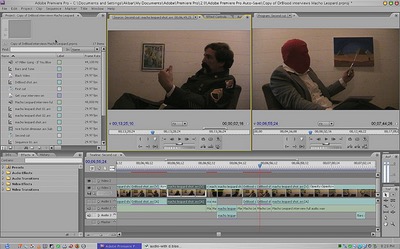 איך להוסיף מעברים (Transitions) בתוכנת Premiere?
איך להוסיף מעברים (Transitions) בתוכנת Premiere?
בחרו בחלון ה-Project את הלשונית Transitions וחפשו את המעבר הרצוי. גררו אותו בין שני קליפים ב-Timeline ובחנו כיצד הוא מתנהג. לעריכתו - הקישו עליו דאבל קליק והוא יאפשר עריכה למעלה. לביטולו - בטלו ב-Undo.
 איזו תוכנה מנגנת קבצי DCP?
איזו תוכנה מנגנת קבצי DCP?
קבצי DCP (קיצור של Digital Cinema Package) מיועדים להקרנה במערכות הקרנה מקצועיות של בתי חולים.
התוכנה המצורפת dcpomatic מאפשרת להריץ קבצי DCP על המחשב הביתי ולוודא כיצד ינוגנו בקולנוע.

איך מסדרים שפרמייר תתמוך בעברית רגילה?
עברית הפוכה בפרמייר פרו? מה עושים?
בגרסאות העכשוויות של Premiere Pro יש תמיכה במנוע טקסט התומך בעברית וערבית. הוא מאפשר תמיכה בכתיבה מימין לשמאל ובכתיבה עברית מלאה. כדי להפעילו עשו כך:
1. בחרו בתפריט Edit את Preferences... ובתפריט המשנה את Graphics.
2. בחרו שם את ה-Text Engine שנקרא: South Asian and Middle Eastern.
בסיום ההגדרות לחצו למטה על OK והכל יסתדר.
הצמדה לימין של הטקסט
=================
אפשר גם שפרמייר תמיד יצמיד את הטקסט לימין, רוצים?
לפני שלוחצים OK לסיום, בחרו ב-Default Paragraph Direction את Right to Left וזה יצמיד את הטקסט לימין באובייקט.
הדרכה לכתיבת טקסט בעברית? - יש הסבר בתגית "כתיבה בפרמייר".
בהצלחה!
כך תתקנו את הטקסט ההפוך בפרמייר החדש:
https://youtu.be/I1tYNN8a8x4
עברית הפוכה בפרמייר פרו? מה עושים?
בגרסאות העכשוויות של Premiere Pro יש תמיכה במנוע טקסט התומך בעברית וערבית. הוא מאפשר תמיכה בכתיבה מימין לשמאל ובכתיבה עברית מלאה. כדי להפעילו עשו כך:
1. בחרו בתפריט Edit את Preferences... ובתפריט המשנה את Graphics.
2. בחרו שם את ה-Text Engine שנקרא: South Asian and Middle Eastern.
בסיום ההגדרות לחצו למטה על OK והכל יסתדר.
הצמדה לימין של הטקסט
=================
אפשר גם שפרמייר תמיד יצמיד את הטקסט לימין, רוצים?
לפני שלוחצים OK לסיום, בחרו ב-Default Paragraph Direction את Right to Left וזה יצמיד את הטקסט לימין באובייקט.
הדרכה לכתיבת טקסט בעברית? - יש הסבר בתגית "כתיבה בפרמייר".
בהצלחה!
כך תתקנו את הטקסט ההפוך בפרמייר החדש:
https://youtu.be/I1tYNN8a8x4

הדרך הפשוטה ביותר לכתיבת כותרות היא:
1. בחרו בלוח הכלים את כלי הטקסט (נראה כמו T).
2. לחצו על המסך הימני, במקום בו תרצו שהכיתוב יופיע על המסך.
3. כתבו את הטקסט. אם הוא מופיע כריבועים או ג'יבריש, החליפו את ה-Font לפונט עברי, כמו Arial, David או הלהיט מבית גוגל - פונט Heebo שהוא גם עברית, גם ניקוד, גם אנגלית ונראה נהדר.
4. הטקסט נכתב הפוך? - אפשר לתקן את זה - ראו הסבר בתגית "היפוך כיוון טקסט" או בתגית "עברית הפוכה, Premiere CC". בסרטון הראשון יש גם הסבר בהתחלה.
5. רוצים לשנות לטקסט פונט, צבע, מיקום, גודל וכדומה? - לחצו עליו והיכנסו ל-Effect Controls כדי לשנות אותם.
שיעור נהדר בעברית של ערן שטרן:
https://youtu.be/BSVNXxYDWDQ?t=2m36s
כך תכתבו כותרות בפרמייר החדש:
https://youtu.be/I1tYNN8a8x4
ובגרסאות ישנות (שם צריך לעשות Ctrl+T, לתת לו שם (רצוי הטקסט עצמו, למשל: הסנדק - כותרת) ואז לכתוב על הסרט:
https://youtu.be/YU_CQuKsoVA
והדרכה קצת ארוכה ואפילו חופרת לכל עניין הכתוביות בפרמייר החדשה וגם הישנה:
https://youtu.be/GtdGCUpCPHI
בהצלחה!

הנה מדריך פשוט:
1. לחצו בכפתור ימני של העכבר על השוט שרוצים לתקן ובחרו בתפריט את אחת הפקודות “set to frame size” או “scale to frame size”. בחרו את זו שנותנת את התוצאה הטובה יותר.
2. לא מרוצים עדיין? - יש אפשרות ידנית לבחור שוב את הקליפ הבעייתי, לבחור ב"Effects Control" את "Motion" ולבטל את האופציה "Uniform". עכשיו תראו במוניטור הימני נקודות שליטה על הסרט. משכו אותן כך שהסרט יגדל, עד שהוא יתפוס את כל הפריים, או במילים אחרות - עד שהפסים השחורים ייעלמו אל מחוץ לפריים.
חשוב לדעת: אם כל השוטים של הסרט הם קטנים כאלה, התיקונים הללו יחייבו הרבה עבודה. במקרה כזה כדאי אולי לערוך את כל הסרט, לייצא אותו ואז לייבא אותו לסקוונס נקי, כסרט שלם בשוט אחד, ולבצע את השינוי, פעם אחת על הסרט המלא.
בהצלחה!
הנה סרטון קצר שמסביר את הסתרת פסים שחורים בצד או למעלה ולמטה בסרטוני פרמייר:
https://youtu.be/aFTSgN915Z8

קבצי DCP (קיצור של Digital Cinema Package) הם בעצם תיקייה שמאפשרת למערכות הקרנה דיגיטלית מקצועיות להקרין את הסרט הערוך ברמה הכי גבוהה האפשרית. הם מחליפים פורמטים קודמים, כמו ProRes ו-DNX.
לייצוא של קבצי DCP להקרנות עשו כך:
=============================
1. סמנו In ו-Out לתחום הסרט בלבד ורק לו.
2. בחרו Export>Media
3. בחרו למעלה את הפורמט Wraptor DCP
4. משמאל למטה בחרו Clip In/Out
5. תנו שם באנגלית ומיקום לשמירת היצוא. לא לבחור Desktop ולא כונן C.
6. לחצו על כפתור Export.
הנה כמה דגשים ליצוא של קבצי DCP להקרנה:
==================================
שמות באנגלית בלבד - לפני היצוא שנו את שמות הספריות והפרויקט שלכם לשמות באנגלית, בלי רווחים (השתמשו בקו תחתי במקום).
לא לפצל קבצים - לאחר היצוא, אל תפצלו או תוציאו אף קובץ מתיקיית ה-DCP שנוצרה. התיקייה היא ה-DCP (קיצור של Digital Cinema Package).
לא למחשב ביתי - הקבצים כבדים ולא ניתנים לצפייה במחשב רגיל.
הנה הוצאת סרט בפורמט DCP להקרנה:
https://youtu.be/rPbWgxJlerg
Premiere CC

הנה הסבר להגדרות שאמורות לפתור את הבעיה:
https://youtu.be/SOwRy8QdJxw
לא עוזר?
נסו לשדרג לגירסה 2015 של פרמייר CC.
לא עוזר?
נסו את הפתרונות הבאים:
לנסות Fast Color Corrector במקום תיקוני צבע אחרים, כמו Shadow/Highlight ו-Three-Way Color Corrector.
לא עזר? - נסו צירופי תיקוני צבעים אחרים, כמו Curves.
לייצא עם Mercury Playback Engine מוגדר כ-"Software Only" ב-Project Settings.
לנסות למחוק את ה-preferences.
לשנות את ה-renderer grom Open CL ל-CUDA
נסו גם את אלה:
Premiere Pro go to File > Project settings > General, change the Video Renderer to Mercury Playback Engine software only. Click OK and select Delete PReviews. Then delete media cache files and rendered previews (C:\Users\YOURUSERNAME\AppData\Roaming\Adobe\Common).

להחזרת הקול לפעילות (בגירסאות ישנות יותר) עשו כך:
1. בחרו בתפריט edit את Settings...
2. בתיבת הדו-שיח בחרו ברשימה את audio output...
3. שנו את האפשרות של Audio output לרמקולים.
בגירסאות אחרות יש פתרונות שונים. ראו בתגית "פרמייר, אודיו, תקלות, אין צליל".
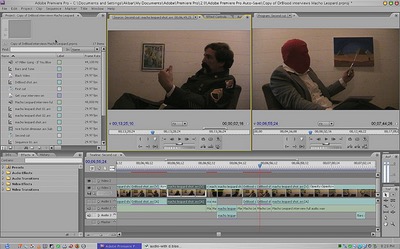
בחרו בחלון ה-Project את הלשונית Transitions וחפשו את המעבר הרצוי. גררו אותו בין שני קליפים ב-Timeline ובחנו כיצד הוא מתנהג. לעריכתו - הקישו עליו דאבל קליק והוא יאפשר עריכה למעלה. לביטולו - בטלו ב-Undo.

קבצי DCP (קיצור של Digital Cinema Package) מיועדים להקרנה במערכות הקרנה מקצועיות של בתי חולים.
התוכנה המצורפת dcpomatic מאפשרת להריץ קבצי DCP על המחשב הביתי ולוודא כיצד ינוגנו בקולנוע.
